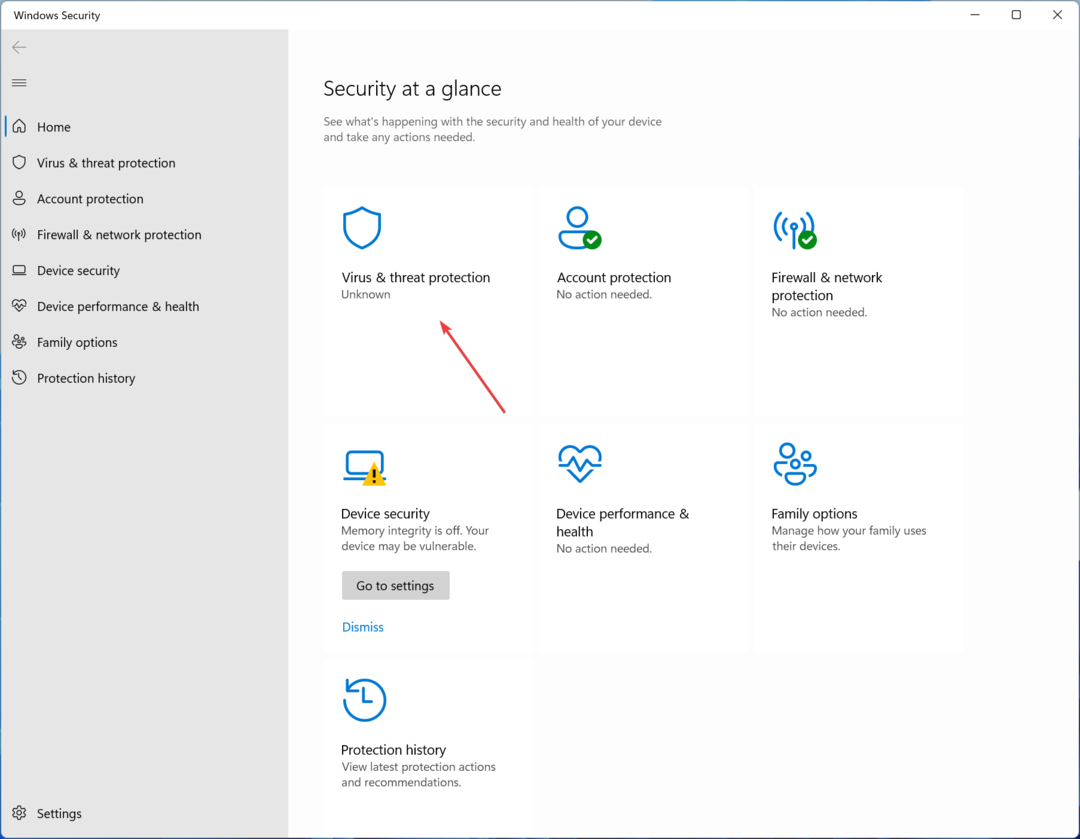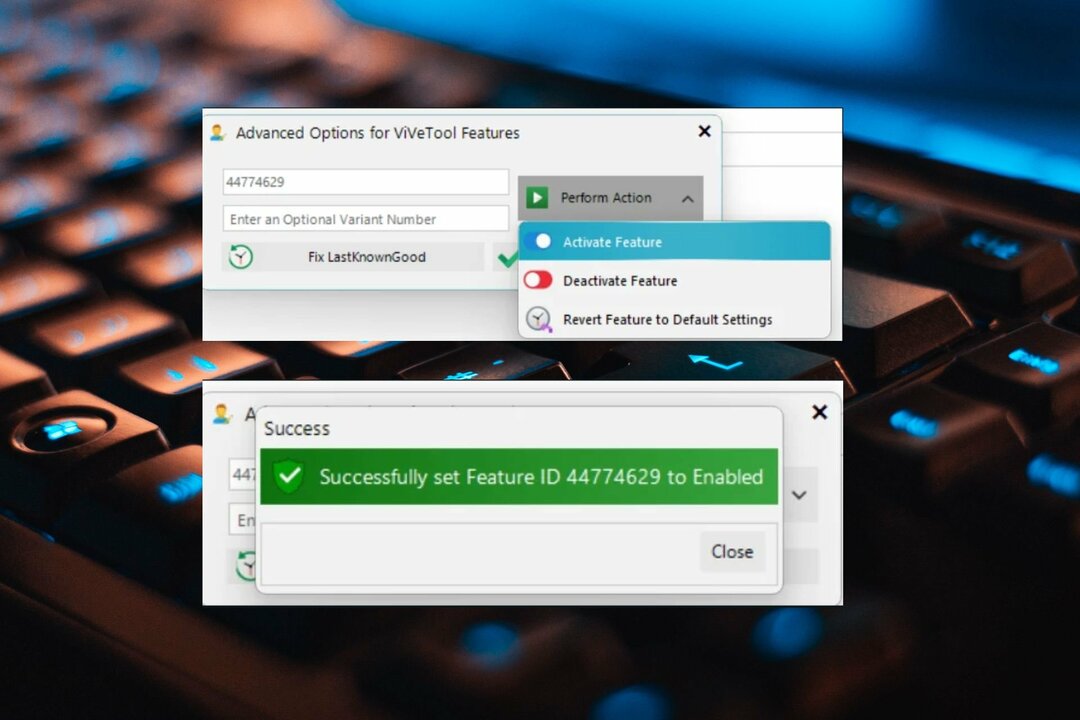Онемогућавање језичке траке на радној површини је најлакше решење
- Када Пристао у траци задатака опција је засивљена, крив је погрешно конфигурисан језик или подешавања уноса.
- Уверите се да користите најновију верзију оперативног система Виндовс 11 да бисте елиминисали све грешке.
- Прочитајте овај водич да бисте сазнали решења која су функционисала за друге.
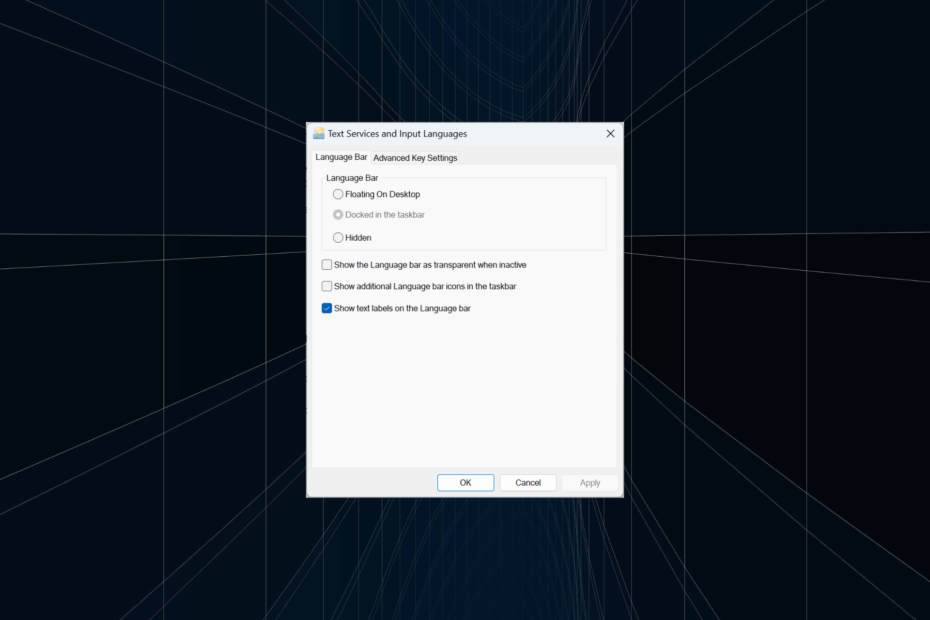
Језичка трака је витална функција у Виндовс-у, омогућавајући корисницима да брзо мењају уносе уместо да користе Виндовс + Размакница пречица на тастатури. Али у неким случајевима, Пристао у траци задатака опција је засивљена у оперативном систему Виндовс 11.
Чини се да је проблем широко распрострањен, без решења. Покушали смо да променимо подешавања језика и поново конфигуришемо ствари, али све узалуд. Иако смо коначно успели да откријемо основни узрок и решења.
Зашто не могу да усидрим језичку траку на траци задатака оперативног система Виндовс 11?
- Имате инсталиран само један језик, а језичка трака ради само са више језика.
- Језик није правилно инсталиран.
- Грешка у оперативном систему Виндовс 11.
- Оштећене системске датотеке или кориснички профил.
Како да поправим опцију Усидрен на траци задатака ако је засивљен у оперативном систему Виндовс 11?
Виндовс 11, подразумевано, има језичку траку усидрену на траци задатака. Дакле, ако сте додали друге језике, требало би да се појави у доњем десном углу. Када то није случај, испробајте решења у наставку.
Пре него што пређемо на мало сложена решења, прво испробајте ова брза:
- Поново покрените рачунар.
- Проверите да ли постоје ажурирања за Виндовс на чекању и инсталирајте их. Ово такође помаже када се трака задатака је празна.
- Уверите се да имате инсталирано више језика или тастатура.
Ако ниједан не ради, пређите на следеће поправке.
1. Онемогућите језичку траку на радној површини
- Притисните Виндовс + И за отварање Подешавања, Иди на Време и језик из окна за навигацију, а затим кликните на куцање.
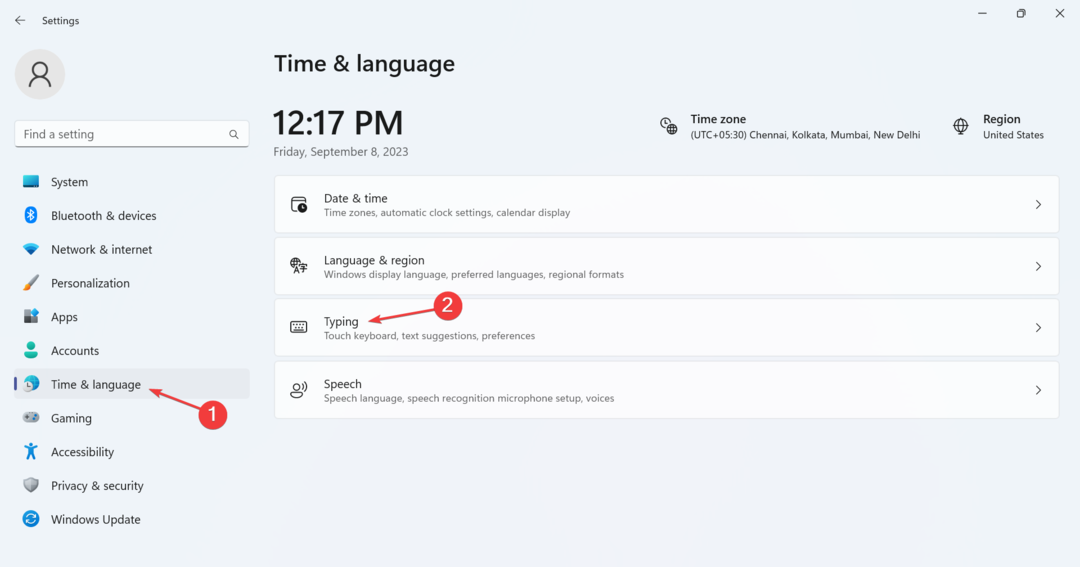
- Кликните на Напредна подешавања тастатуре.
- Означите поље за потврду за Користите језичку траку радне површине када је доступна.
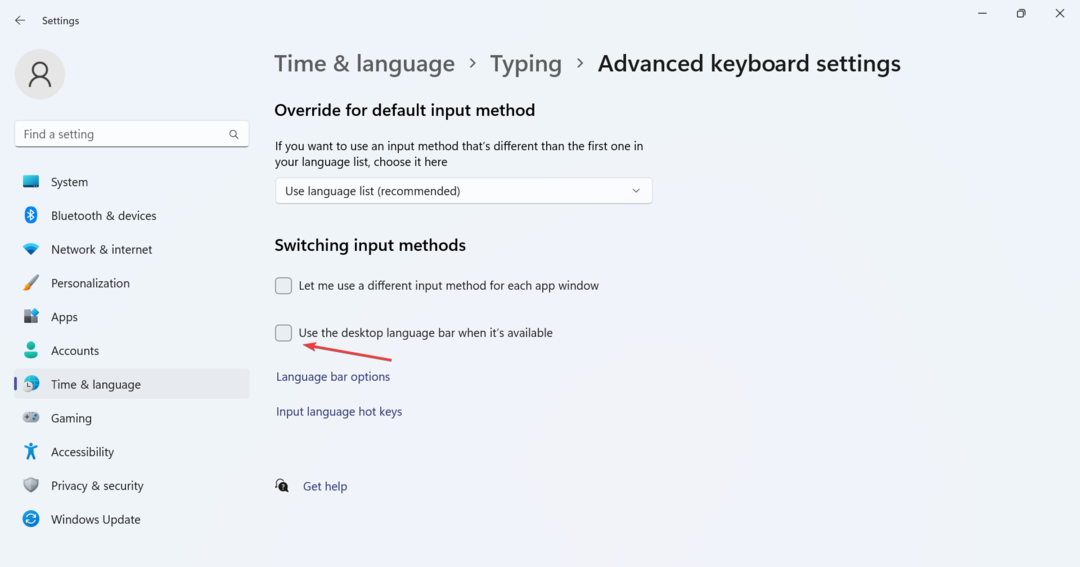
- Поново покрените рачунар да би промене биле примењене.
Ако се питате како да спојите језичку траку у Виндовс 11, само онемогућите поставку која приказује језике уноса на радној површини. Пре тога проверите да ли је трака задатака не ради и доћи до дна.
2. Преузмите другу тастатуру
- Притисните Виндовс + И за отварање Подешавања, изаберите Време и језик са леве стране и кликните на Језик и регион.
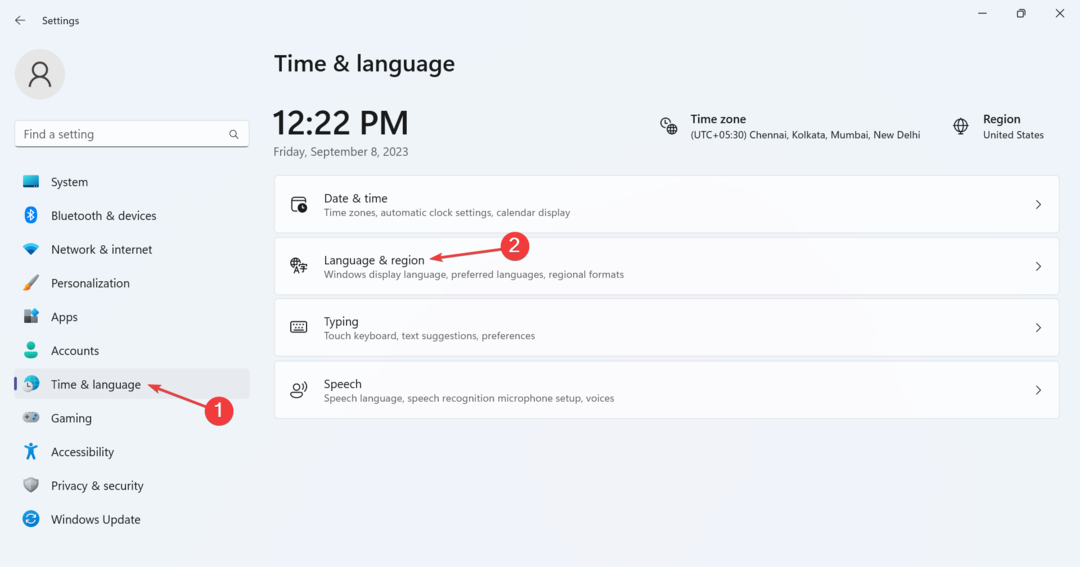
- Кликните на троточку поред језика на који се односи и изаберите Опције језика.
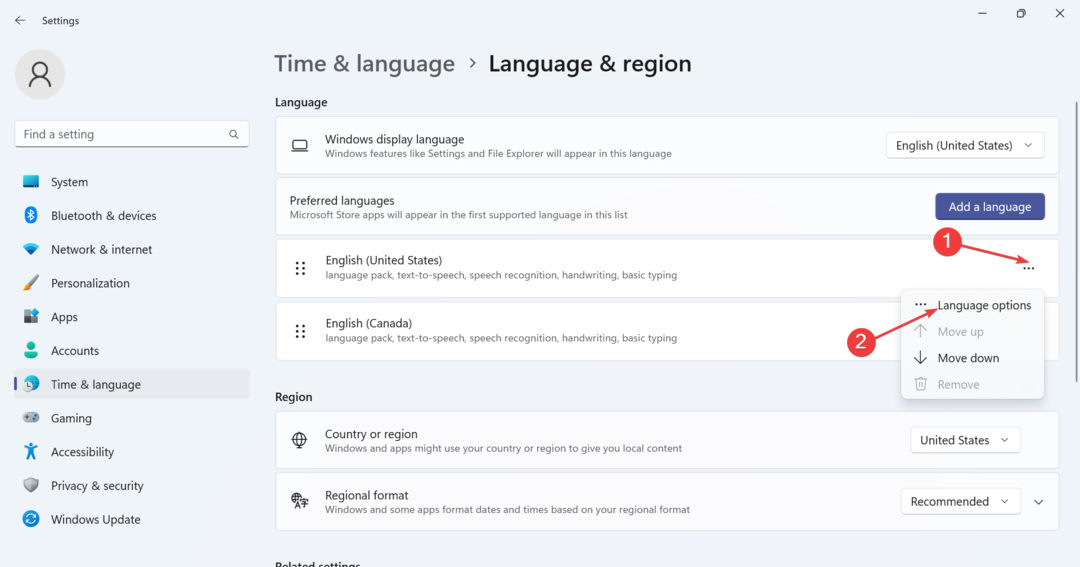
- Кликните Додајте тастатуру дугме поред Инсталиране тастатуре.
- Изаберите једну са листе и сачекајте да се инсталација заврши.
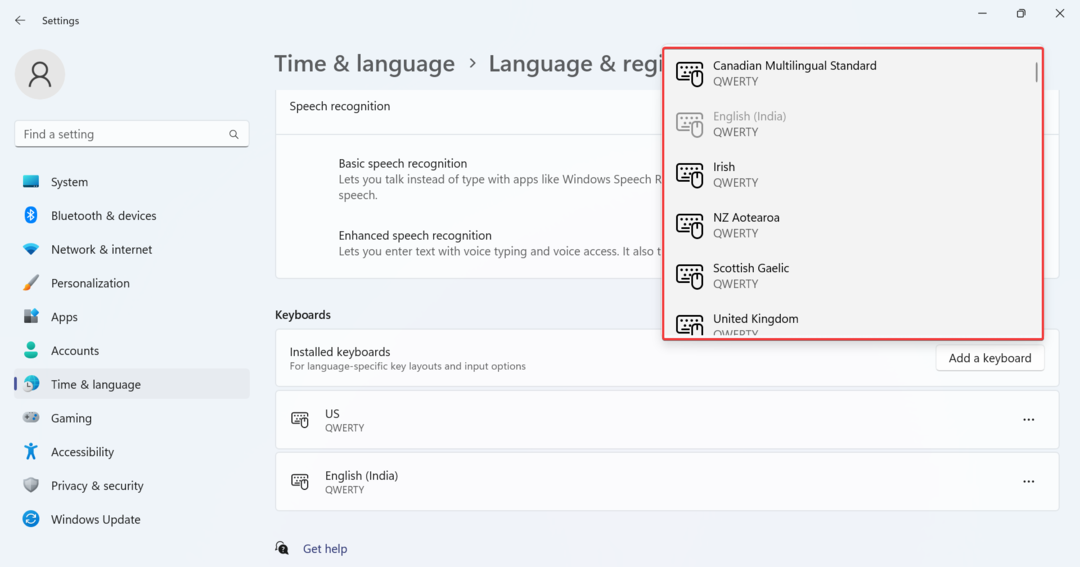
- Када завршите, вратите се на куцање, и кликните на Напредна подешавања тастатуре.
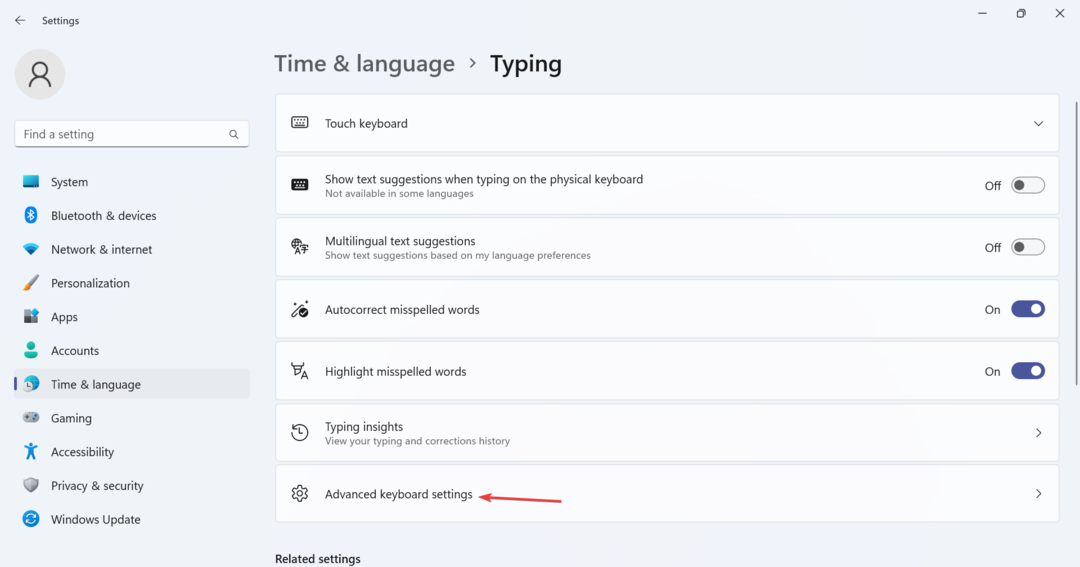
- Кликните на Опције језичке траке.
- Изаберите Пристао у траци задатака опцију и кликните У реду да сачувате промене.
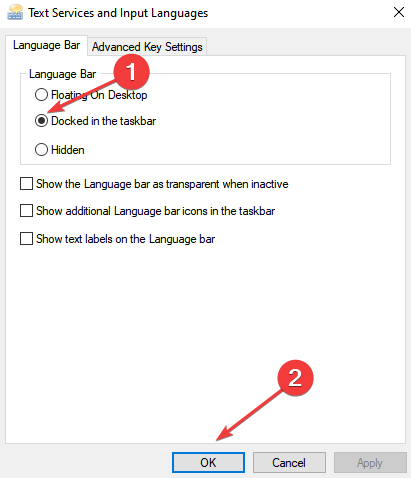
3. Поново инсталирајте погођени језик
У наставку ћете пронаћи кораке за енглески (Сједињене Америчке Државе), али ради исто за било који други језик
- Притисните Виндовс + И за отварање Подешавања, изаберите Време и језик са леве стране и кликните на Језик и регион.
- Кликните на троточку поред другог језика и изаберите Напредовати.
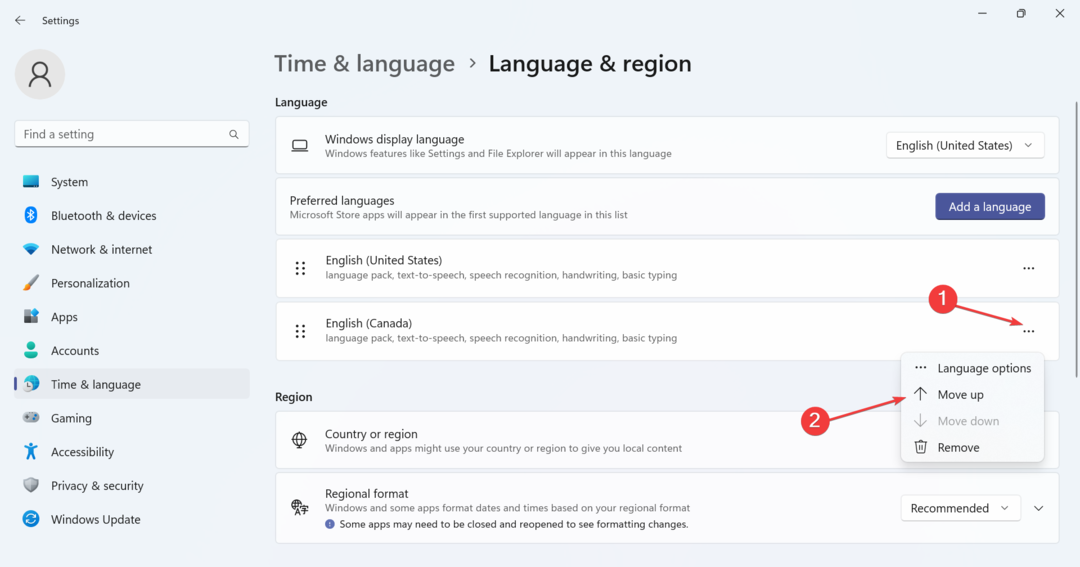
- Сада кликните на троточку поред енглески (Сједињене Америчке Државе) и изаберите Уклони.
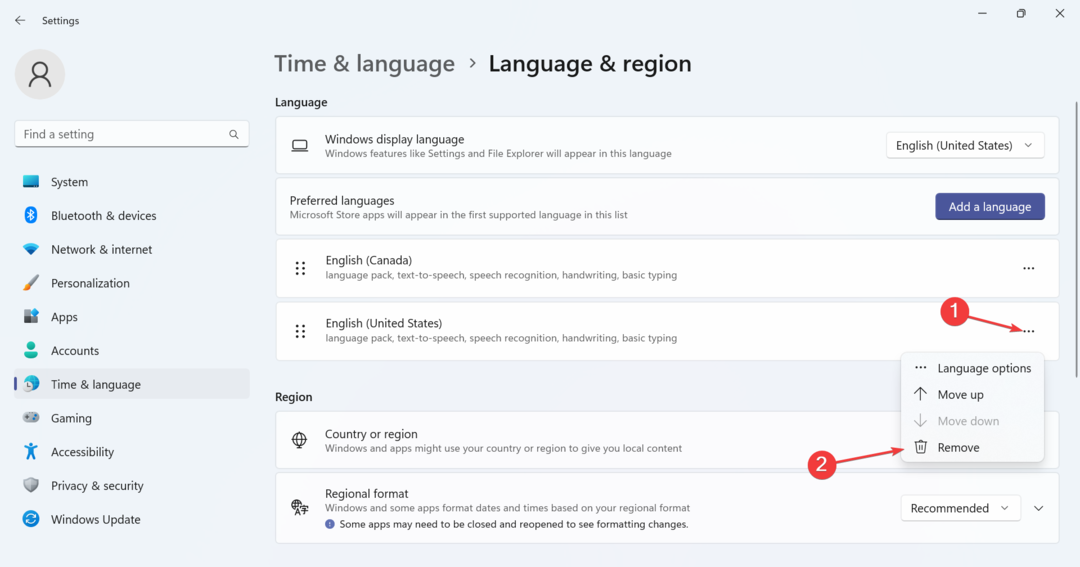
- Кликните да у одзивнику за потврду.
- Када завршите, поново покрените рачунар да би промене ступиле на снагу.
- Иди на Језик и регион подешавања и кликните на Додајте језик.
- Изаберите енглески (Сједињене Америчке Државе) са листе и кликните Следећи.
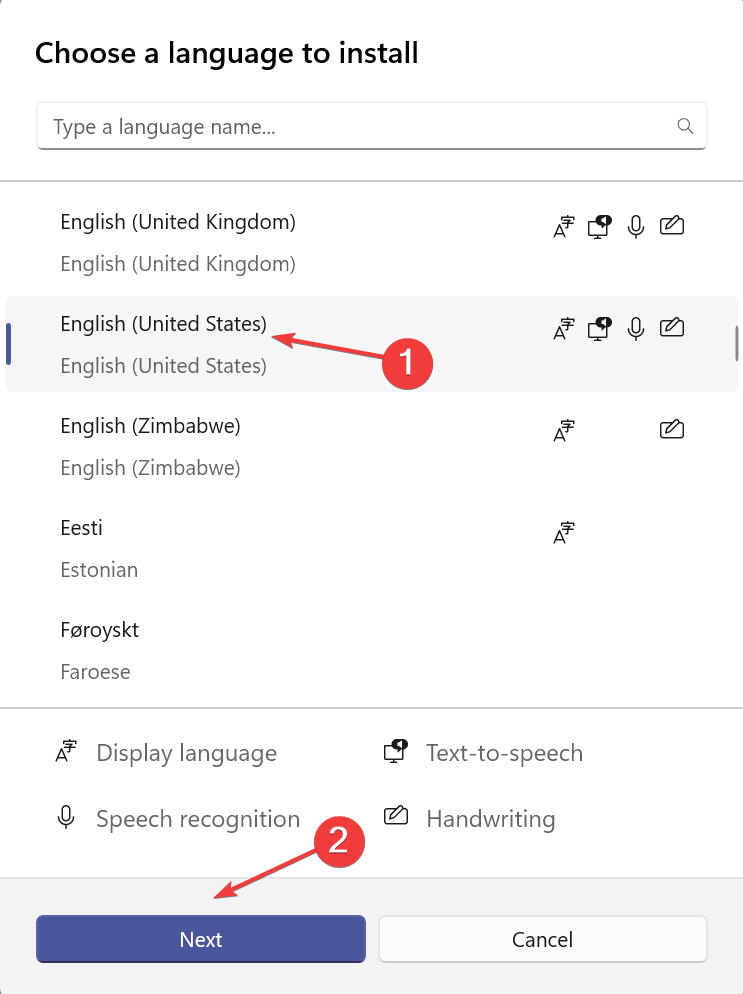
- Проверите да ли сте означили поље за потврду за све компоненте, а затим кликните Инсталирај, и сачекајте да се инсталација заврши.
- На крају, поново покрените рачунар, идите на Опције језичке траке, и означите поље за потврду за Пристао у траци задатака.
4. Измените уређивач регистра
- Притисните Виндовс + Р за отварање Трцати, тип регедит у пољу за текст и притисните Ентер.
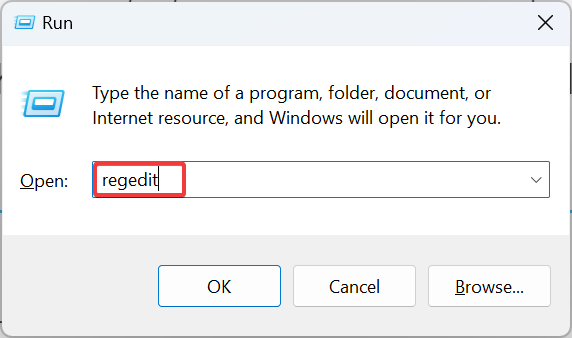
- Кликните да у УАЦ промпт.
- Налепите следећу путању у траку за адресу и притисните Ентер или идите из левог окна:
HKEY_CURRENT_USER\SOFTWARE\Microsoft\CTF\LangBar - Двапут кликните на СховСтатус ДВОРД, затим испод Подаци о вредности, ентер 4, и кликните У реду да сачувате промене.
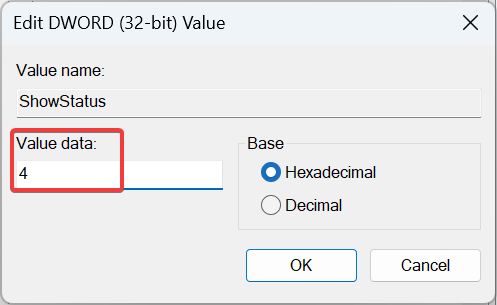
- Поново покрените рачунар да би се промене примениле и проверите да ли је опција омогућена.

Сада би требало да пронађете Пристао у траци задатака подешавање изабрано у оперативном систему Виндовс 11 за све уносе са тастатуре, иако опција остаје сива. Ако га опозовете, његово поновно омогућавање неће бити могуће осим ако поново не уредите регистар.
- Поправка: Грешка система датотека (-2147163901) на Виндовс 11
- Контролна табла наспрам апликације за подешавања: коју користити?
- Поправка: Ви-Фи престаје да ради када повежете спољни монитор
- Поправка: Курсор се стално помера улево када куцате на Виндовс 11
5. Креирајте други кориснички налог
- Притисните Виндовс + Р за отварање Трцати, тип нетплвиз у пољу за текст и кликните У реду.
- Кликните Додати дугме.
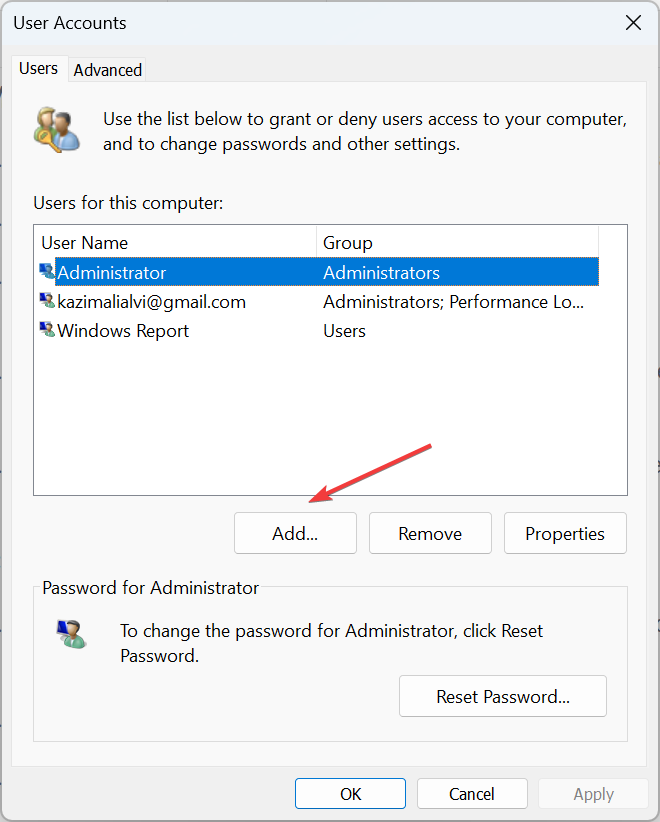
- Кликните на Пријавите се без Мицрософт налога.
- Сада кликните на Локални налог дугме.
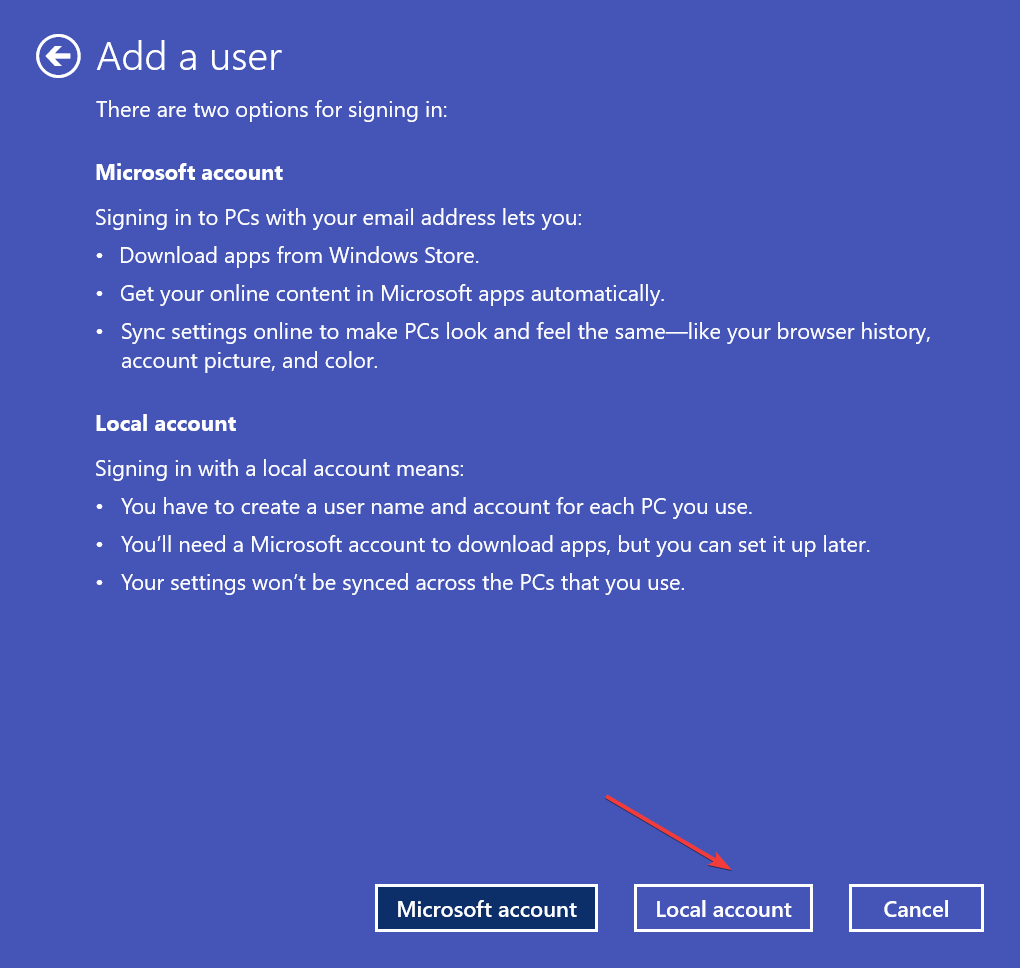
- Попуните поља за корисничко име, лозинку и савете за лозинку.
- Затим изаберите новоотворени налог и кликните на Својства.
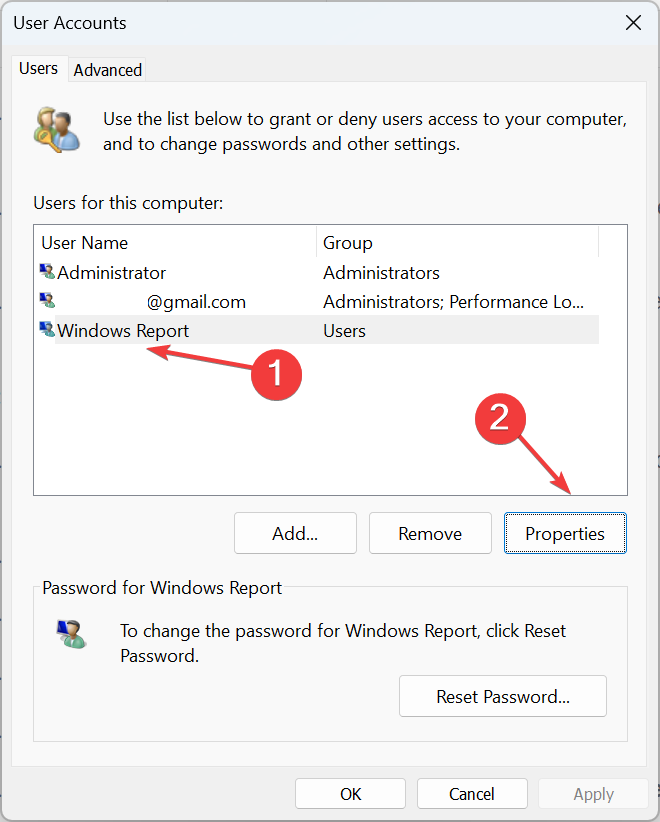
- Иди на Групно чланство картицу, изаберите Администратор, и кликните У реду да сачувате промене.
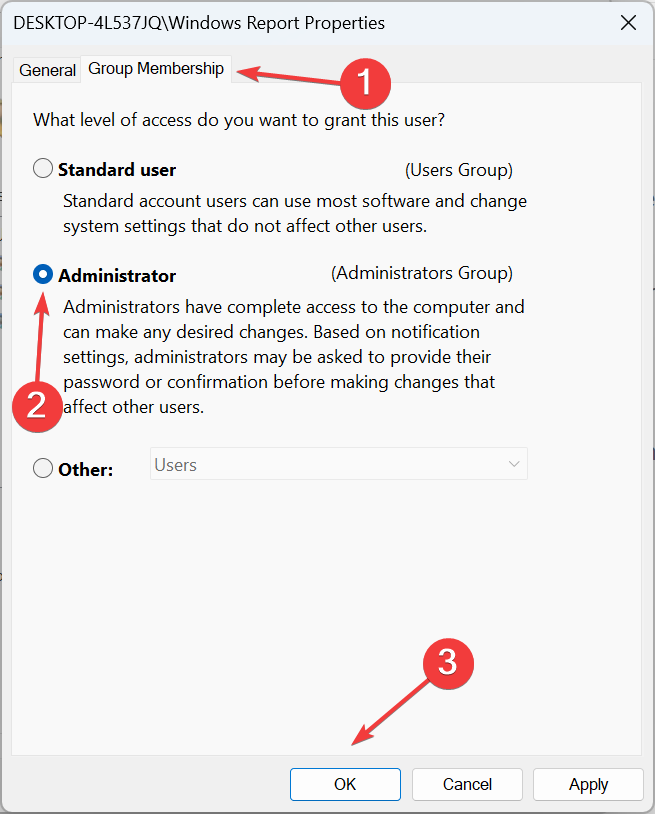
- Коначно, пријавите се на нови налог и требало би да можете да повежете језичку траку са траком задатака оперативног система Виндовс 11.
Проблем се често јавља када постоје оштећене датотеке на корисничком налогу. Брзо решење је да креирајте локални налог. Обавезно поставите налог као администратора за максималне привилегије и дозволе.
Запамтите, обично су погрешно конфигурисане језичке опције или оштећене датотеке, а не проблем са ОС-ом за који Усидрен на траку задатака је засивљен у оперативном систему Виндовс 11.
Проблем би се такође могао појавити када се закачене ставке траке задатака стално нестају, тако да би ваш приступ требало да буде да то прво поправите.
Ако вам је неко друго решење успело, поделите га са нама и колегама члановима заједнице у одељку за коментаре.